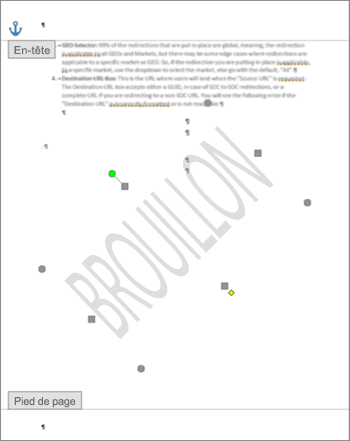Tout d’abord, créez votre filigrane personnalisé.
-
Dans l’onglet Conception, sélectionnez Filigrane > Filigrane personnalisé.
-
Choisissez Filigrane image et sélectionnez une image, ou choisissez Filigrane texte et tapez le texte de votre filigrane dans la zone Texte .
-
Cliquez sur OK.
Ensuite, enregistrez le filigrane pour pouvoir l’utiliser dans d’autres documents.
-
Double-cliquez en haut de la page pour ouvrir l’en-tête.
-
Déplacez le curseur sur le filigrane jusqu’à ce qu’il affiche une flèche à quatre pointes, puis cliquez sur le filigrane pour le sélectionner.
-
Dans l’onglet Création, dans le groupe Arrière-plan de la page, choisissez Filigrane.
-
Sélectionnez Enregistrer la sélection dans la galerie de filigranes.
-
Donnez un nom au filigrane, puis cliquez sur OK.
Pour insérer votre filigrane personnalisé dans un autre document, sélectionnez-le sous Général dans la galerie de filigranes.